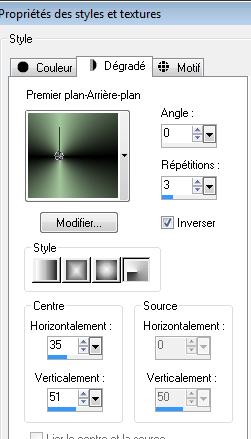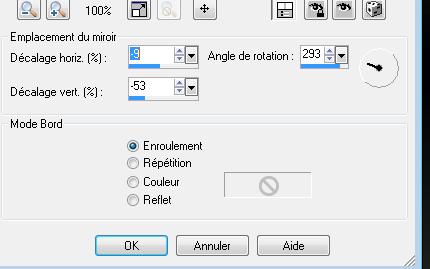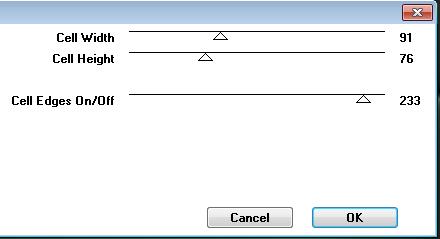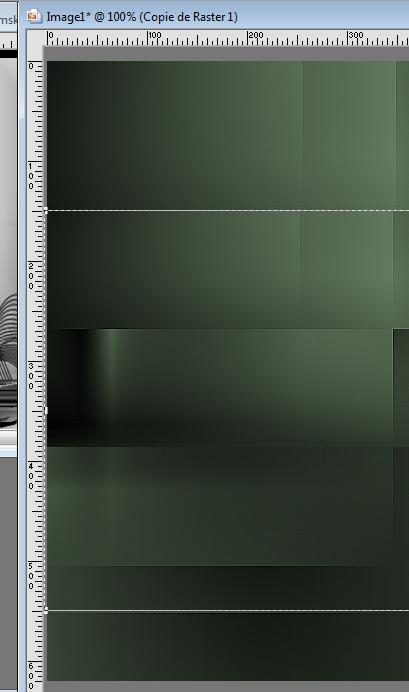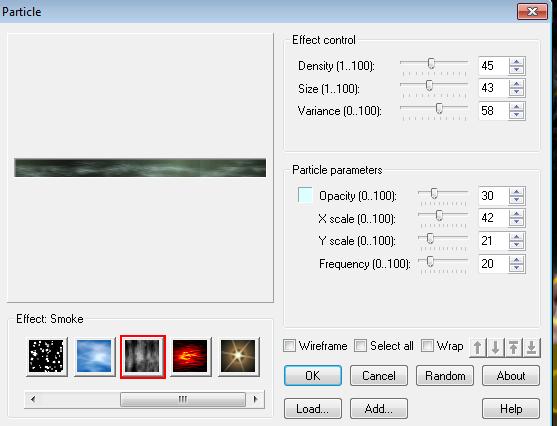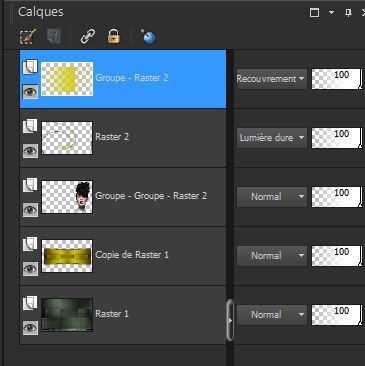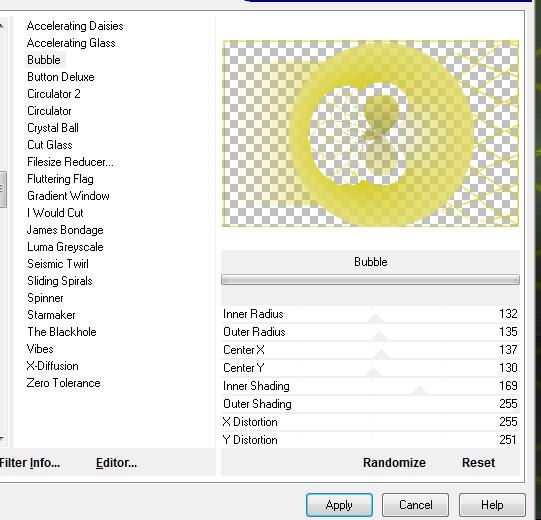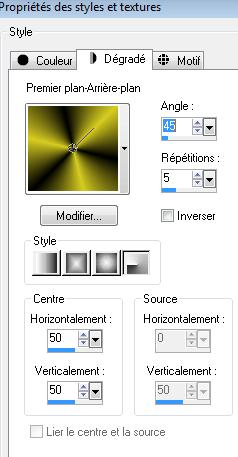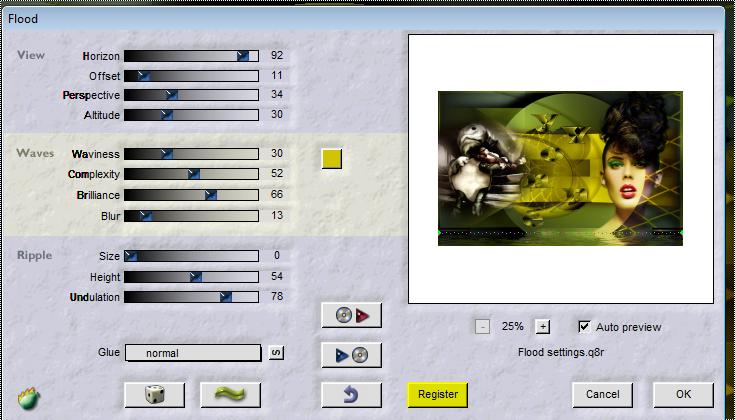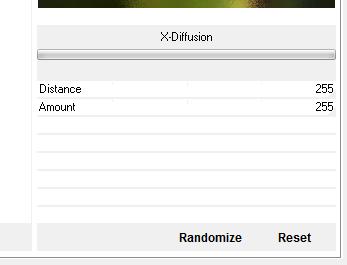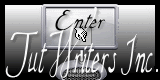|
Neue
Übersetzungen hier
Yvonne
Wir fange die Lektion an 1. Öffne ein neues transparentes Bild von: 980 x 620 pixels 2. Materialeigenschaften:Setze den Vordergrundfarbe auf: #000000- Setze die Hintergrundfarbe auf #a3c69c - Erstellen Sie ein Vordergrund-Hintergrund Farbverlauf (Strahlenförmig) mit diesen Einstellungen
3. Aktivieren Sie Ihr Farbverlaufswerkzeug und fülle die Ebene mit dem Farbverlauf 4. Effekte- Reflexionseffekte-Spiegelrotation mit diesen Einstellungen
5. Ebenen-Duplizieren- Bild -Vertikal spiegeln -Bild- Horizontal spiegeln .Reduziere die Deckfähigkeit auf 48% 6. Ebenen-Anordnen-Nach unten zusammenfassen 7. Effekte-Plugins -Unlimited -Toadies /weaver mit diesen Einstellungen
8. Effekte- Kanteneffekte- Nachzeignen 9. Ebenen-Duplizieren 10. Objektauswahlwerkzeug ( K) drücken Sie es am obere Rand nach unten bis 150 px-drücken Sie es am unteren Rand nach oben bis 550 px .Wie im Beispiel gezeigt
11. Effekte-Plugins -Eyecandy5 Imapct /Perspective shadow –Tab- Settings-User Settings und nehmen sie die voreingestellten Werte -Preset ''renee -yvonne'' 12. Effkte-Plugins - Nick Color effex Pro3 / Color Stylizer mit diesen Einstellungen
13. Effekte- Verzerrungseffekte-Linsenverzerrung mit diesen Einstellungen
14. Effekte-Plugins - Simple /Top left mirror 15.Ebenen-Neue Rasterebene /Eigenschaften Vordergrund: Setze die VG-Farbe auf #d6cc21Aktivieren Sie Ihr Farbverlaufswerkzeug und fülle die Ebene mit der VG-Farbe #d6cc21 16. Ebenen-Neue Maskenebene aus Bild und wähle Maske «
17. Ebenen- Einbinden- Gruppe zusammenfassen. Ebenenpalette:Stelle den Mischmodus auf Überzug 18. Öffne die Tube ''woman_406bycrealine'/ - Bild- Größe ändern- Verkleinern mit 85% - Bearbeiten-Kopieren- Bearbeiten-Als neue Ebene einfügen 19. Effekte-Bildeffekte-Verschiebung mit diesen Einstellungen H = 232 und V = -50 Transparent 20. Ebenen-Neue Maskenebene aus Bild und wähle Maske ''fade suave '' Ebenen- Einbinden- Gruppe zusammenfassen. 21. Wiederhole :Maske ''fade suave '' wie eingestellt -Ebenen- Einbinden- Gruppe zusammenfassen. 22.Ebenen-Anordnen-Nach unten verschieben 23. Öffne die Tube ''renee -effet -yvonne'' - Bearbeiten-Kopieren- Bearbeiten-Als neue Ebene einfügen (Ebenenpalette:Stelle den Mischmodus auf Hartes Licht ) 24. Effekte-Bildeffekte-Verschiebung mit diesen Einstellungen H -175 und V - 37- Transparent -. Aktiviere die untere Ebene in der Ebenenpalette=Raster 1 25. Auswahl- Auswahl laden/speichern - Auswahl laden aus Datei und wähle Auswahl: ''renee yvonne'' 26. Effekte-Plugins - Ulead effect /particle - Smoke mit diesen Einstellungen- Farbe #DAFFFF
-Halte die Auswahl 27. Effekte-Plugins - Unlimited - Factory Gallery F/Border Film (KlicK Reset and sofort OK Auswahl-Auswahl aufheben) - Aktiviere die obere Ebene in der Ebenenpalette /Gruppe-Raster 2
28. Effekte-Plugins -Unlimited - Factory Gallery B /Bubble mit diesen Einstellungen
29. Effekte-Plugins -EyeCandy5 Impact / perspective shadow wie eingestellt (Preset ''renee-yvonne'') 30.Ebenen-Neue Rastereben 31. Auswahl- Auswahl laden/speichern - Auswahl laden aus Datei und wähle Auswahl: ''renee yvonne 2 '' -. Materialeigenschaften:Setze den Vordergrundfarbe auf:#d6cc21-Hintergrundfarbe auf schwarz -Erstellen Sie ein Vordergrund-Hintergrund Farbverlauf (Strahlenförmig) mit diesen Einstellungen
32. Aktivieren Sie Ihr Farbverlaufswerkzeug und füllen sie die Auswahl mit dem Farbverlauf Auswahl-Auswahl aufheben 33. Öffne die Tube ''renee -texte -yvonne '' Bearbeiten- Kopieren- Bearbeiten- Als neue Ebene einfügen und verschiebe sie es noch ein wenig 34. Öffne die Tube ''renee -tortue ''Bearbeiten- Kopieren- Bearbeiten- Als neue Ebene einfügen und verschiebe sie es nach links 35. Ebenen-Einbinden-Sichtbare zusammenfassen 36. Effekte-Plugins - Flaming pear / flood mit diesen Einstellungen
37. Ebenen-Einbinden-Alle zusammenfassen 38. Bearbeiten-Kopieren 39. Bild-Rand hinzufügen mit: 4 pixels schwarz 40. Bild-Rand hinzufügen mit: 60 pixels weiß 41. Ebenen-Neue Rasterebene-Aktivieren Sie Ihren Zauberstab : klicken Sie in den weißen 60 px Rand 42. Bearbeiten- In eine Auswahl einfügen (Ihre Arbeit ist immer noch als Kopie im Speicher und kann durch *Bearbeiten, einfügen* wieder in das Bild reinkopiert werden.) 43. Auswahl-Auswahl-In eine Ebene umwandeln 44. Auswahl-Auswahl aufheben 45. Anpassen-Bildschärfe verringern- Gaußscher Weichzeichner: Bereich:25% 46. Effekte-Plugins -Unlimited - Factory Gallery B / X- diffusion
47. Bild-Rand hinzufügen mit: 5 pixels schwarz Speichern als JPG
Ich gehöre zu Tutorial Writers Inc. Meine Tutorials sind Registriert ReneeGraphisme_Alle Rechten vorbehalten
*
|

 Übersetzungen
Übersetzungen